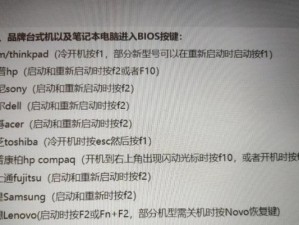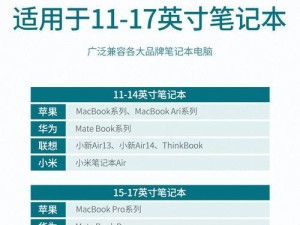随着科技的快速发展,电脑已经成为我们生活和工作中必不可少的一部分。而在使用电脑过程中,有时我们需要重新安装系统来提高电脑的速度和性能。如何利用U盘启动安装Win7系统呢?本文将为您详细介绍。
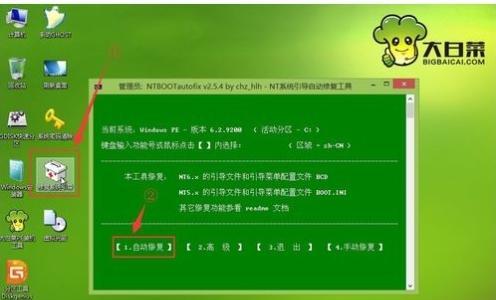
一、准备工作
1.下载Win7镜像文件
2.获取一个容量不小于8G的U盘
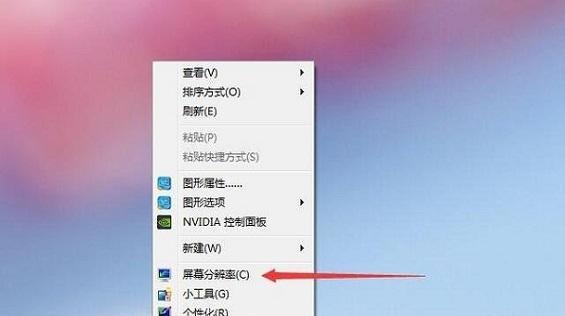
3.下载RufusU盘启动制作工具
二、制作U盘启动盘
1.打开Rufus软件,插入U盘
2.在“设备”中选择你的U盘

3.在“分区方案”中选择“MBR分区方案”
4.在“文件系统”中选择“FAT32”
5.在“启动方式”中选择“UEFI”
6.点击“开始”按钮,等待制作完成
三、修改电脑启动顺序
1.重启电脑,进入BIOS设置界面(通常是按下Del或F2键)
2.在“Boot”选项卡中找到“BootDevicePriority”或“启动顺序”
3.将U盘移动到第一位,保存设置并退出BIOS
四、启动U盘安装Win7系统
1.插入制作好的U盘,重启电脑
2.出现“按任意键启动……”时,按下任意键进入U盘启动
3.选择“安装Windows7”,点击“下一步”
4.同意许可协议,点击“下一步”
5.选择“自定义(高级)安装”,点击“下一步”
6.在分区选项中选择安装位置,点击“下一步”
7.等待系统安装完成
五、配置系统设置
1.选择所在地区和语言,点击“下一步”
2.创建用户名和密码,点击“下一步”
3.输入Windows7的产品密钥(如果没有可以选择30天后再输入)
4.选择时区和时间,点击“下一步”
5.等待系统进行初始设置
六、完成安装
1.系统设置完成后,进入桌面界面
2.安装所需的驱动程序
3.安装重要的软件和应用程序
4.进行系统更新
通过以上步骤,我们可以轻松地利用U盘启动安装Win7系统。这种方法不仅简单方便,还可以节省时间和精力。希望本文对您有所帮助,祝您安装成功!